Co to jest Windows Action Center?
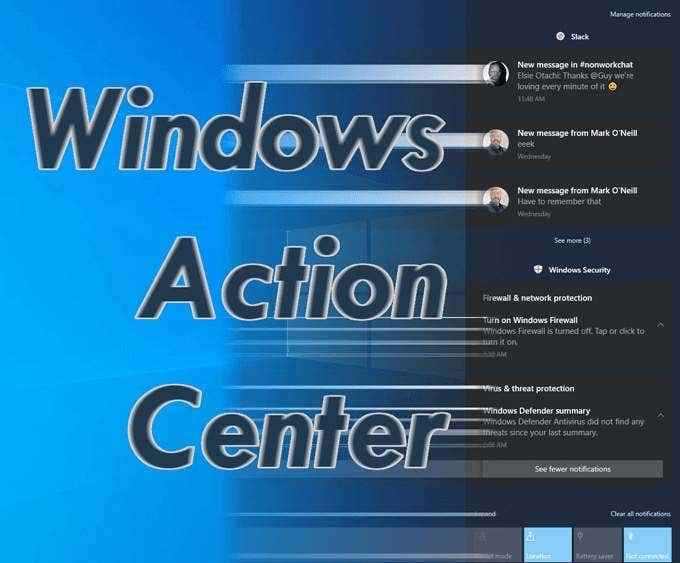
- 2055
- 220
- Maurycy Napierała
Czy słyszałeś lub czytałeś z Windows Action Center? Czy chcesz wiedzieć, co możesz zrobić z Windows Action Center? Czy chcesz wyłączyć powiadomienia z Windows Action Center? Może nawet wyłącz całe centrum akcji Windows? Doszedłeś do właściwego miejsca.
Windows Action Center faktycznie rozpoczęło życie w niefortunnym systemie Windows Phone 8.1. Następnie dotarł do systemu Windows 10 w połowie 2015 roku. Niektórzy ludzie uważają to za denerwujące, a niektórzy ludzie naprawdę lubią robić rzeczy z jednego prostego miejsca.
Spis treści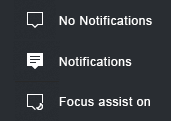
Kliknij tę ikonę, aby zobaczyć całe Windows Action Center. Zsuwa się z prawej strony ekranu i rozciąga się od góry do dołu. Będzie przypominał poniższy obraz.
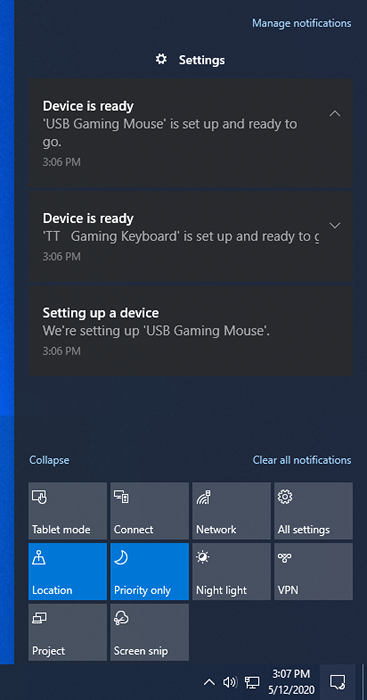
Co robi Windows Action Center?
Windows Action Center to funkcja, która umożliwia wygodny dostęp do różnych ustawień i narzędzi. Prawdopodobnie już widziałeś, że udostępnia również szereg powiadomień o stanie twojego komputera, różnych aplikacjach i wskazówkach dotyczących systemu Windows.
Istnieją dwa obszary w Windows Action Center. Szybkie działania obszar i Powiadomienia obszar. Na poniższym obrazku powiadomienia są pokazane po lewej stronie, a narzędzia są pokazane po prawej stronie.
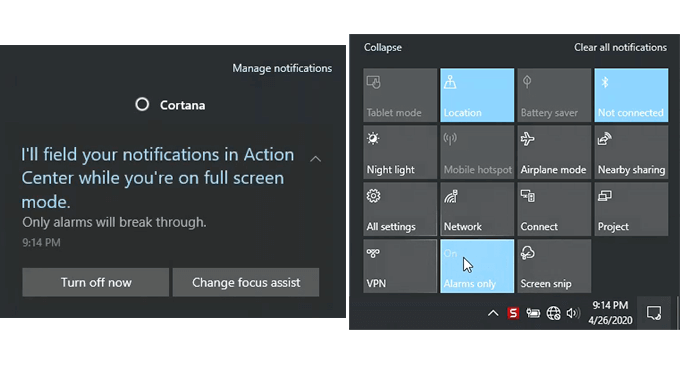
Zobacz, w jaki sposób obszar powiadomień może dać nam podpowiedzi do robienia rzeczy bezpośrednio z powiadomienia? To może sprawić, że wprowadzanie zmian jest o wiele łatwiejsze i szybsze.
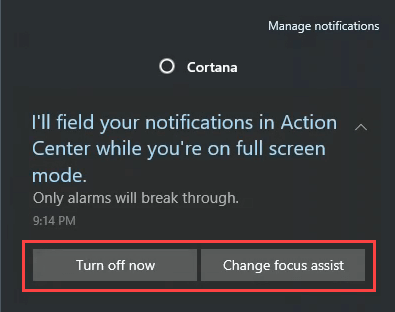
Obszar Quick Actions ułatwia korzystanie z funkcji systemu Window. Jest jednak ograniczony do 16 konkretnych działań.
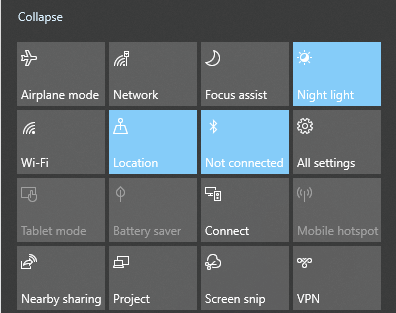
Jak zmienić płytki akcji?
Może ze względu na jego początki w systemie Windows Phone łatwo jest zmienić Płytki akcji wokół.
Kliknij prawym przyciskiem myszy dowolną płytki akcji i kliknij Edytuj szybkie działania.
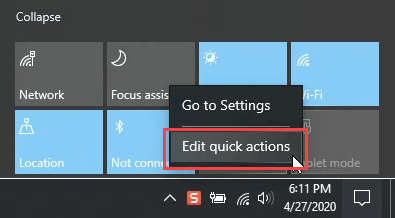
Płytki mają teraz ikony pushpin. Jeśli chcesz usunąć akcję z widoku, kliknij PushPin.
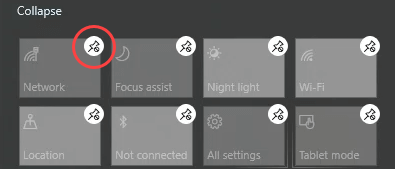
Jeśli chcesz dodać akcję, kliknij Dodać przycisk, a następnie wybierz akcję. W tym przykładzie wybierzmy Tryb samolotowy.
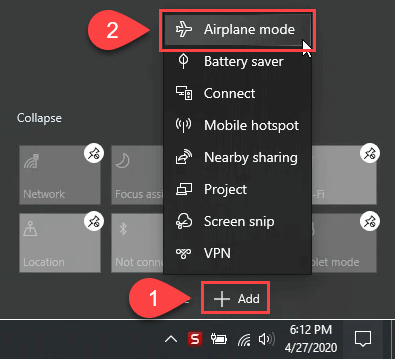
Nie podoba mi się, gdzie skończyła się płytka trybu samolotu? W porządku. Po prostu kliknij i przytrzymaj i przeciągnij tam, gdzie chcesz. Gdy masz wszystkie działania, w których je chcesz, kliknij Zrobione przycisk, aby popełnić zmiany.
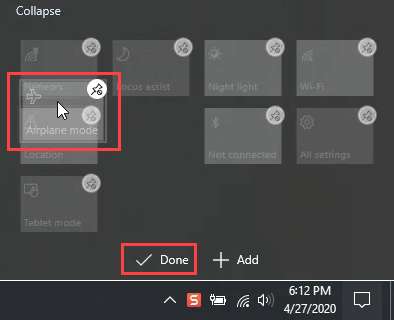
Jak wyłączyć powiadomienia Windows Action Center?
Jedną z głównych skarg dotyczących Windows Action Center są powiadomienia. Gdy centrum akcji jest dla Ciebie nowe, liczba powiadomień może być denerwująca. Nie martw się, jest to całkowicie konfigurowalne. Możesz całkowicie wyłączyć wszystkie powiadomienia lub po prostu wybrać powiadomienia, które chcesz uzyskać.
W prawym górnym rogu Windows Action Center kliknij Zarządzaj powiadomieniami.

Powiadomienia i działania Okno Ustawienia zostanie otwarte. Przewiń w dół do Powiadomienia Sekcja i kliknij przycisk przesuwania pod podłączeniem Uzyskaj powiadomienia z aplikacji i innych nadawców. To wyłączy wszystkie powiadomienia.
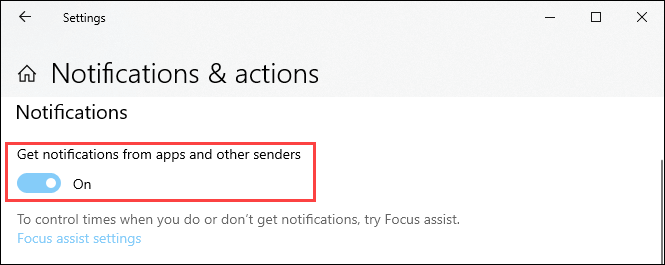
Możesz także dostroić powiadomienia. Przewiń w dół nieco dalej, aby zobaczyć swoje opcje. Możesz włączyć powiadomienia z poszczególnych aplikacji. Możesz także użyć Focus Assist Ustawienia, które mają bardziej szczegółowe informacje na temat uzyskanych alertów. Być może najładniejszą funkcją jest funkcja planowania poniżej W tych czasach. To naprawdę pozwala mieć to, co najlepsze z obu światów.
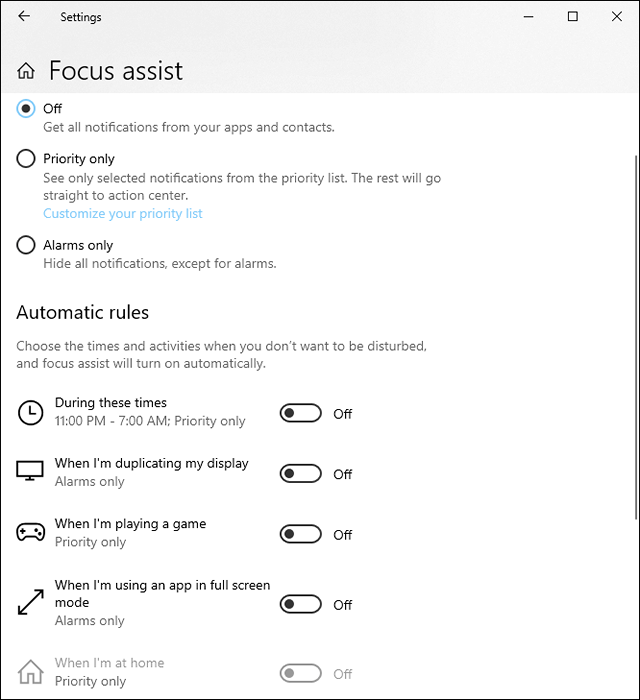
Przewiń nieco dalej, a zobaczysz, że możesz kontrolować, gdzie i jak się składa powiadomienia. Mogli pokazać na ekranie blokady, odtwarzać dźwięki i dostarczać losowe pomocne wskazówki dotyczące systemu Windows.
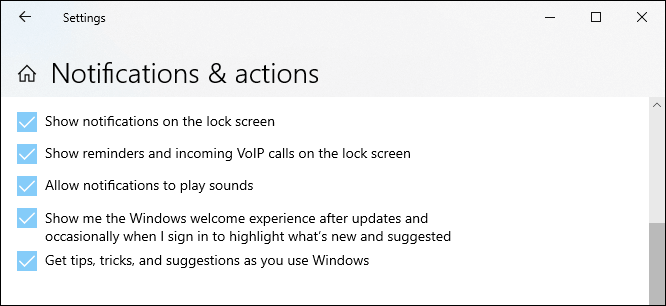
Nieco dalej, zobaczysz, że możesz kontrolować powiadomienia z określonych aplikacji. Nie tylko aplikacje Microsoft, ponieważ widać Discord i Chrome na liście.
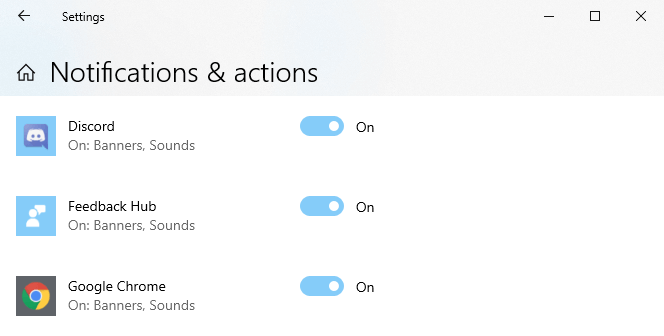
Kliknij jedną z aplikacji na tej liście, a zobaczysz, jak szczegółowa staje się kontrola powiadomień.
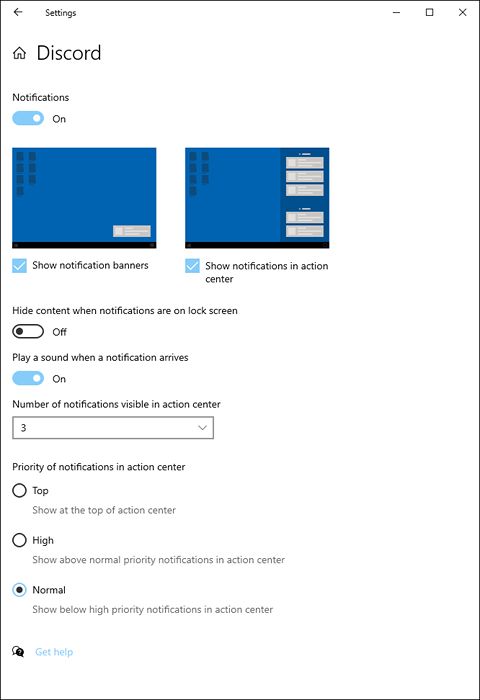
Różne kombinacje do otrzymania powiadomienia wydają się nieograniczone. To znacznie więcej, niż możemy tu omówić.
Jak całkowicie wyłączyć Windows Action Center
Nie jesteśmy pewni, dlaczego chcesz to zrobić, ale jest to zaskakująco proste. Przed zrobieniem tego wyłącz wszystkie powiadomienia, korzystając z powyższych informacji. Ta metoda nie pozbywa się Windows Action Center i powiadomień w jednym ujęciu. Istnieją sposoby, aby to zrobić za pośrednictwem rejestru Windowslub lokalna polityka bezpieczeństwa, ale to więcej niż przeciętny człowiek może chcieć zrobić.
Na pasku wyszukiwania systemu zacznij pisać Obróć ikony systemu. Zwróci mecz Włącz lub wyłącz lub wyłącz systemy. Kliknij, aby przejść do tej strony Ustawienia.
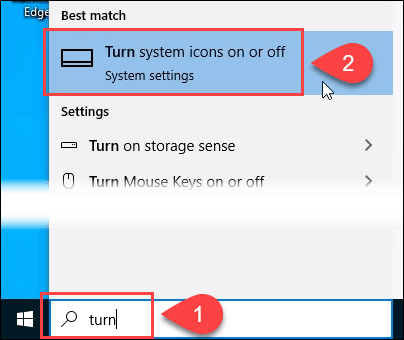
Znaleźć Centrum akcji na stronie i kliknij przycisk Slider obok niego. Zmieni się z OP. Teraz spójrz na tacę systemową, w której był Windows Action Center, a zobaczysz, że już już nie ma.
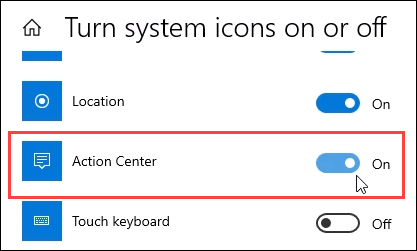
Aby go włączyć, przejdź do tego samego miejsca i kliknij ponownie przycisk suwaka.
Podjąć działanie!
To jest centrum akcji Windows i wprowadzenie do tego, co możesz z tym zrobić. Jeśli chcesz, możemy również pokazać, jak dostosować Cortanę, pasek zadań, poszukiwania i powiadomienia. Naprawdę możesz dostosować wygląd systemu Windows i czuje się w dowolny sposób.
- « Jak nagrać spotkanie Zoom
- Najlepszy przewodnik po zakupie zestawu słuchawkowego VR, czego powinieneś szukać »

